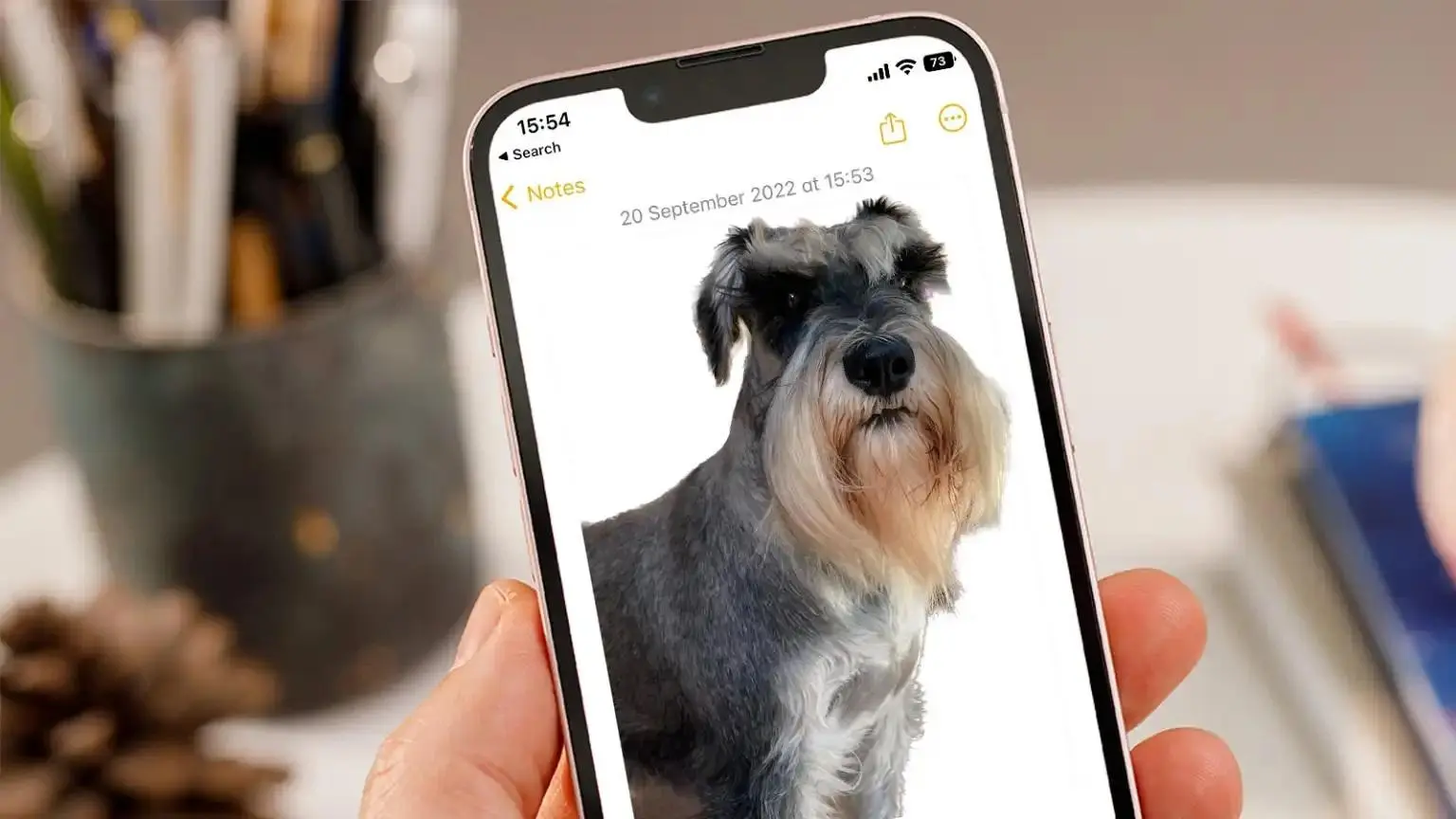El recorte inteligente es una función muy útil de los iPhones con iOS 16 y versiones posteriores que te permite aislar el sujeto de una foto y compartirlo o copiarlo. Con esta herramienta, puedes separar a una persona, un edificio u otro elemento de una imagen y resaltarlo de manera independiente del fondo.

Cómo utilizar el recorte inteligente en iPhone
Para utilizar el recorte inteligente en tu iPhone, sigue estos sencillos pasos:
- Abre la aplicación de Fotos o cualquier otra aplicación donde desees editar una imagen.
- Selecciona la foto que deseas editar y mantén presionado el sujeto de la foto.
- Verás que aparece un contorno blanco brillante alrededor del sujeto.
- Suelta el dedo y se mostrarán opciones como Copiar y Compartir en la app Fotos, o Copiar sujeto en Safari.
Una vez que hayas copiado el sujeto de la foto, puedes compartirlo a través de aplicaciones como Mensajes o Mail, o incluso usar AirDrop para enviarlo a otros dispositivos Apple. También puedes copiar y pegar el sujeto en otras aplicaciones, como Notas.
Es importante destacar que esta función de recorte inteligente está disponible en los modelos de iPhone XS, iPhone XR y versiones posteriores que cuenten con el sistema operativo iOS 16 o posterior.
Cómo recortar una parte de una imagen en iPhone
Además del recorte inteligente, el iPhone también ofrece otras opciones para editar y ajustar imágenes. Si deseas recortar una parte específica de una imagen, sigue estos pasos:
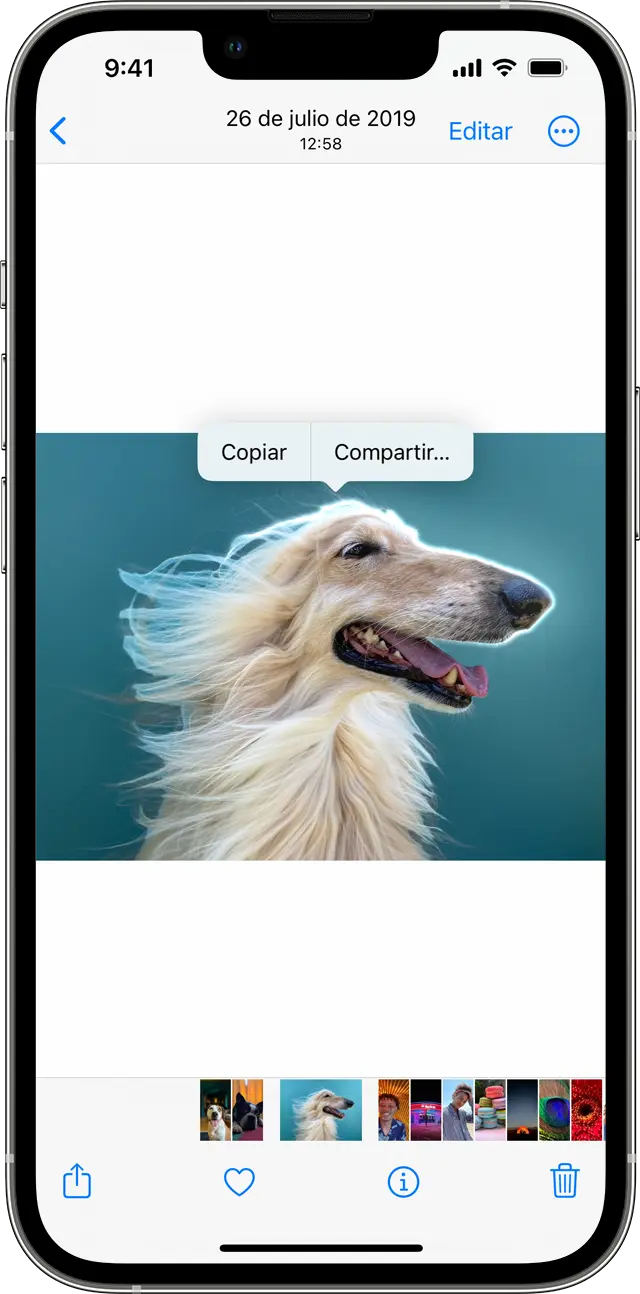
- Abre la aplicación Documentos de Google o Presentaciones de Google en tu iPhone o iPad.
- Selecciona el documento o presentación donde deseas realizar el recorte.
- Presiona la imagen que deseas ajustar.
- Para cambiar el tamaño de la imagen, arrastra los cuadrados de los bordes. Si deseas rotar la imagen, arrastra el círculo que aparece sobre la imagen.
Si deseas agregar un borde a la imagen, sigue estos pasos:
- Abre la aplicación Documentos de Google o Presentaciones de Google en tu iPhone o iPad.
- Selecciona el documento o presentación donde se encuentra la imagen.
- Presiona la imagen a la que deseas agregar un borde.
- Selecciona la opción formato y elige el color, ancho y tipo de línea del borde.
Si en algún momento deseas restablecer una imagen a su estado original, sigue estos pasos:
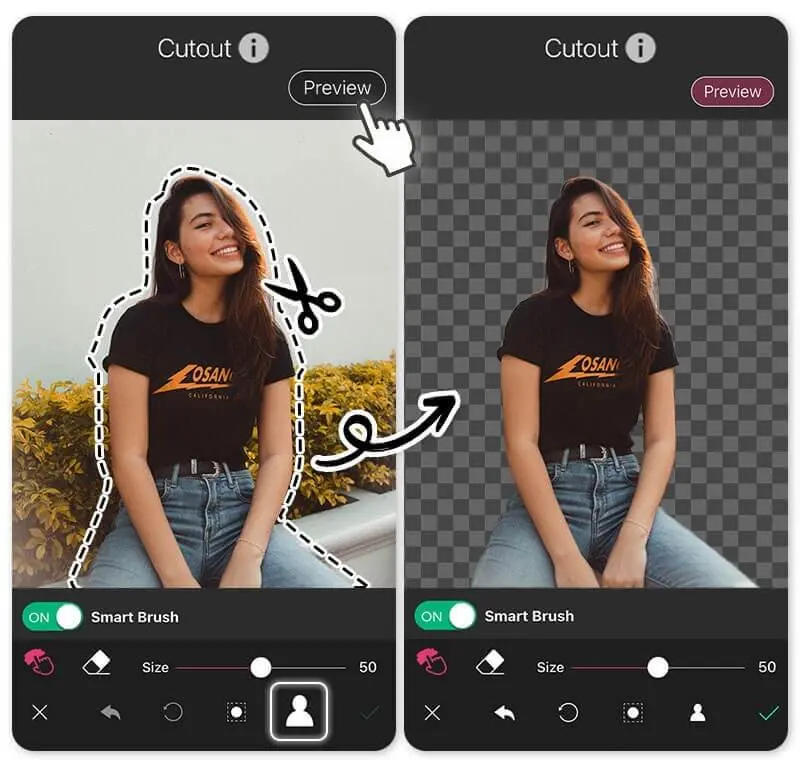
- Abre la aplicación Documentos de Google en tu iPhone o iPad.
- Selecciona el documento donde se encuentra la imagen que deseas restablecer.
- Presiona la imagen y selecciona la opción formato .
- En la sección imagen, selecciona la opción restablecer imagen .
Cómo seleccionar una parte de la imagen en iPhone
Si quieres separar al sujeto del fondo de una foto o video en tu iPhone, puedes utilizar la función de recorte inteligente en la aplicación Fotos. Esta opción te permite seleccionar y aislar al sujeto para copiarlo y compartirlo en otros documentos y aplicaciones.
Para utilizar esta función, simplemente abre la aplicación Fotos y selecciona la foto o video que deseas editar. Luego, sigue los mismos pasos mencionados anteriormente para utilizar el recorte inteligente.
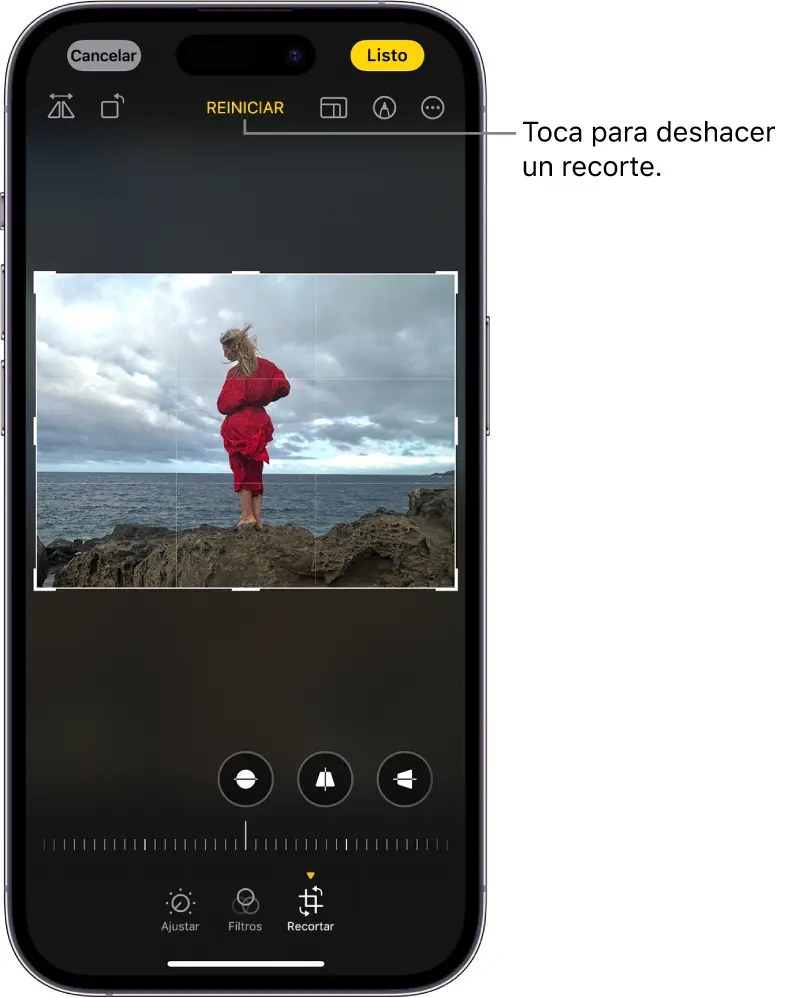
Cómo superponer una imagen sobre otra en iPhone
Si deseas superponer una imagen sobre otra en tu iPhone, puedes utilizar aplicaciones de edición de fotos disponibles en la App Store. Estas aplicaciones te permiten combinar y superponer diferentes imágenes para crear efectos creativos y únicos.
Hay varias aplicaciones disponibles que ofrecen opciones avanzadas de superposición de imágenes, como capas, ajustes de opacidad y más. Algunas de las aplicaciones populares para este propósito incluyen Adobe Photoshop Express, Pixlr y Canva.
El recorte inteligente en iPhone es una herramienta muy útil que te permite editar y resaltar elementos específicos de tus fotos. Además, tienes la opción de recortar, ajustar, agregar bordes y superponer imágenes utilizando diferentes aplicaciones disponibles en la App Store. ¡Deja volar tu creatividad y transforma tus fotos en obras de arte!
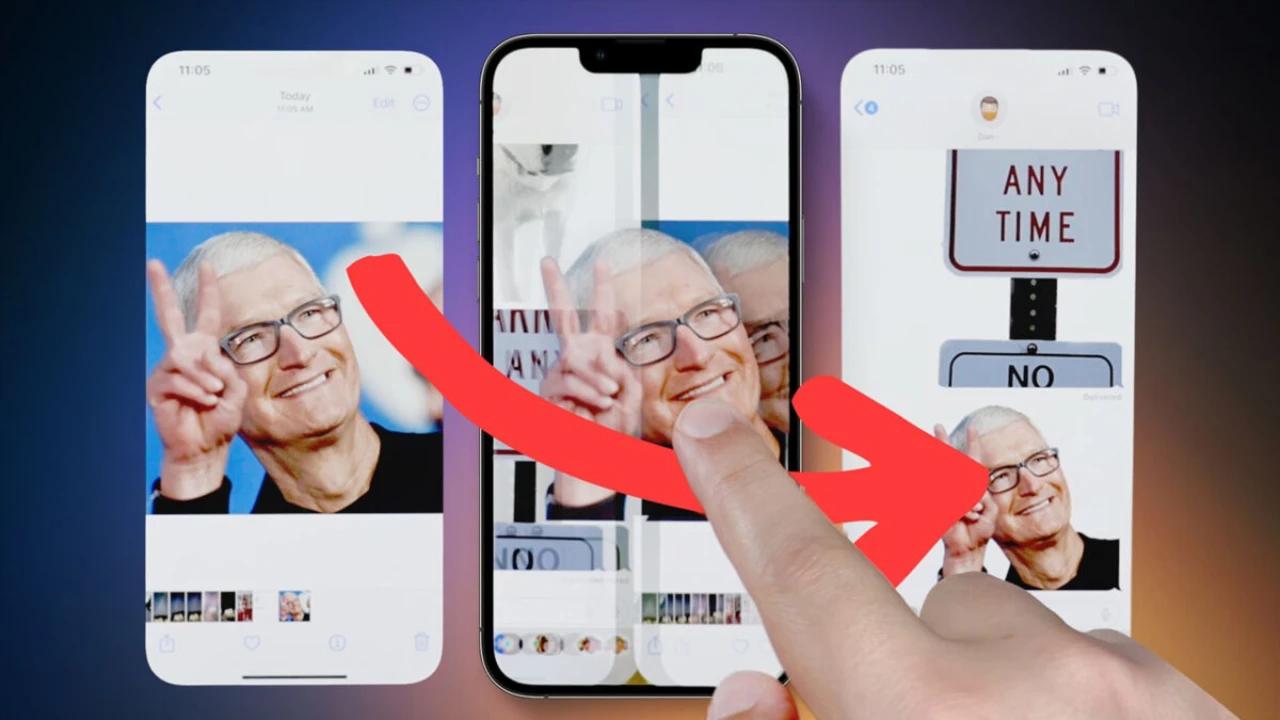
Consultas habituales sobre el recorte inteligente en iPhone
¿En qué modelos de iPhone está disponible el recorte inteligente?
El recorte inteligente está disponible en los modelos de iPhone XS, iPhone XR y versiones posteriores que cuenten con el sistema operativo iOS 16 o posterior.
¿Qué otras herramientas de edición de imágenes están disponibles en iPhone?
Además del recorte inteligente, el iPhone también ofrece opciones para ajustar el tamaño, rotar y agregar bordes a las imágenes. Estas opciones se encuentran disponibles en aplicaciones como Documentos de Google y Presentaciones de Google.
¿Puedo utilizar el recorte inteligente en aplicaciones diferentes a Fotos?
Sí, el recorte inteligente se puede utilizar en aplicaciones como Mensajes, Safari, Notas y más. Simplemente mantén presionado el sujeto de una foto en la aplicación deseada y selecciona las opciones disponibles.
Si quieres conocer otras notas parecidas a Recorte inteligente en iphone: edita tus fotos de forma fácil puedes visitar la categoría Inteligencia.